
En el següent tutorial pràctic els vaig a ensenyar com xifrar un fitxer de text per protegir-amb una contrasenya totalment segura.
Això ho farem amb gpg, Un senzill comandament per usar a través de la consola o terminal del nostre Ubuntu o distribució basada en Debian.
GPG és summament fàcil d'utilitzar, ja que només accedint des de la terminal a la ruta on tenim l'arxiu a xifrar, i amb tan sols posar gpg -c, Aconseguirem assegurar el nostre arxiu amb una contrasenya totalment segura i estarà fora de perill fora de les mirades dels curiosos, ideal per a gent que compartir el seu ordinador personal.
Perquè vegeu millor la senzillesa de la seva utilització anem a fer-ho amb un arxiu de text anomenat Prova i situat en el nostre escriptori principal, Així que mans a l'obra i comencem amb l'exercici pràctic.
Com xifrar un arxiu en Ubuntu
El primer que haurem de fer, serà obrir una nova terminal i dirigir-nos a Escriptori:
- cd Escriptori

Un cop a la ruta correcta del nostre arxiu a xifrar, en aquest cas l'arxiu de text anomenat Prova, Tan sols haurem de teclejar la comanda gpg -c més el «nom de l'arxiu a xifrar»:
- gpg -c prova

Com desxifrar l'arxiu xifrat anteriorment
Per a la desxifrar l'arxiu serà tan fàcil com accedir a la ruta, recordar que en aquest cas era Escriptori, i utilitzar la comanda gpg més el nom de l'arxiu a desxifrar inclosa la seva extensió, en aquest cas seria:
- gpg prova.gpg
Ara tan sols ens quedarà de confirmar que som els amos de l'arxiu o que tenim permisos teclejant la contrasenya creada en el pas anterior:
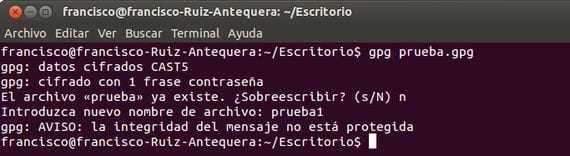
Si no haguéssim eliminat l'arxiu Prova original, ens donarà l'opció de sobreescriure a canviar el nom.
Més informació - Com instal·lar Ubuntu 12.10 al costat de Windows 8
caminava buscant alguna cosa així gràcies
salu2
Excel·lent i senzill gràcies